DALL-E 2 می تواند دید شما را به واقعیت تبدیل کند. کافیست یک فرمان تایپ کنید و نتیجه دلخواه خود را انتخاب کنید.
DALL-E 2 یکی از محبوبترین پلتفرمهای هوش مصنوعی است که به کاربران این فرصت را میدهد تا با استفاده از پیامهای متنی، هنر شگفتانگیزی ایجاد کنند. در این مقاله، ما به شما نشان خواهیم داد که چگونه از ابتدا هنر هوش مصنوعی ایجاد کنید و همچنین تصاویر خود را بر روی پلتفرم ویرایش کنید.
DALL-E 2 چیست؟
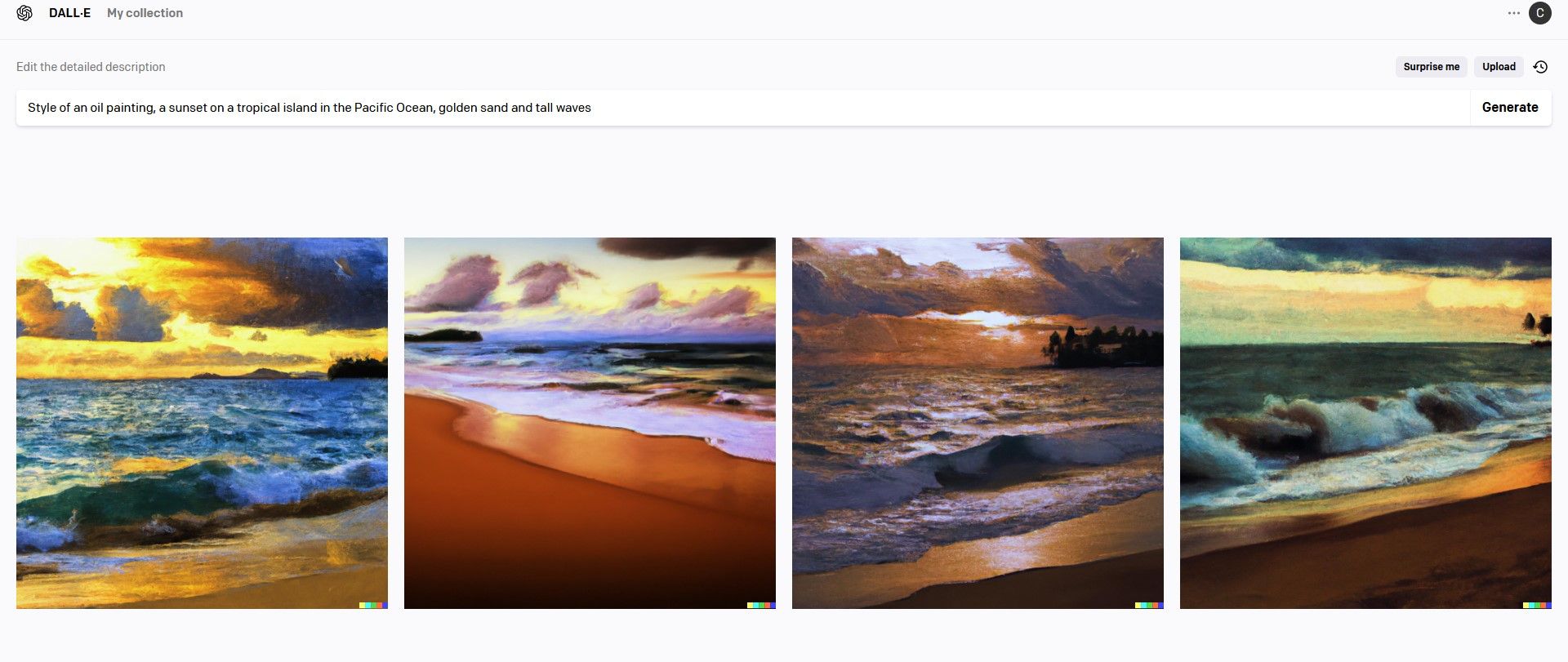
DALL-E 2 یک پلتفرم تولید تصویر با هوش مصنوعی است که به کاربران اجازه میدهد با استفاده از پیامهای متنی تصاویر را از ابتدا ایجاد کنند. این برنامه بر روی یک برنامه هوش مصنوعی به نام GPT-3 اجرا می شود که زبان طبیعی را می گیرد و آن را به تصویر تبدیل می کند.
این پلتفرم همچنین به کاربران اجازه می دهد تا تصاویر خود را آپلود کرده و با استفاده از پیام های متنی آنها را ویرایش کنند تا آثار هنری کاملاً جدیدی ایجاد کنند. علاوه بر این، می توان تغییراتی ایجاد کرد که برای پیشرفت های بیشتر قابل ویرایش هستند.
DALL-E 2 در حال حاضر در مرحله بتا است و برای دسترسی به لیست انتظار نیاز به ثبت نام دارد. تفاوت چندانی با Midjourney، یکی دیگر از تولیدکنندگان هنر هوش مصنوعی ندارد. در اینجا نحوه استفاده از Midjourney آورده شده است.
نحوه دسترسی به DALL-E 2
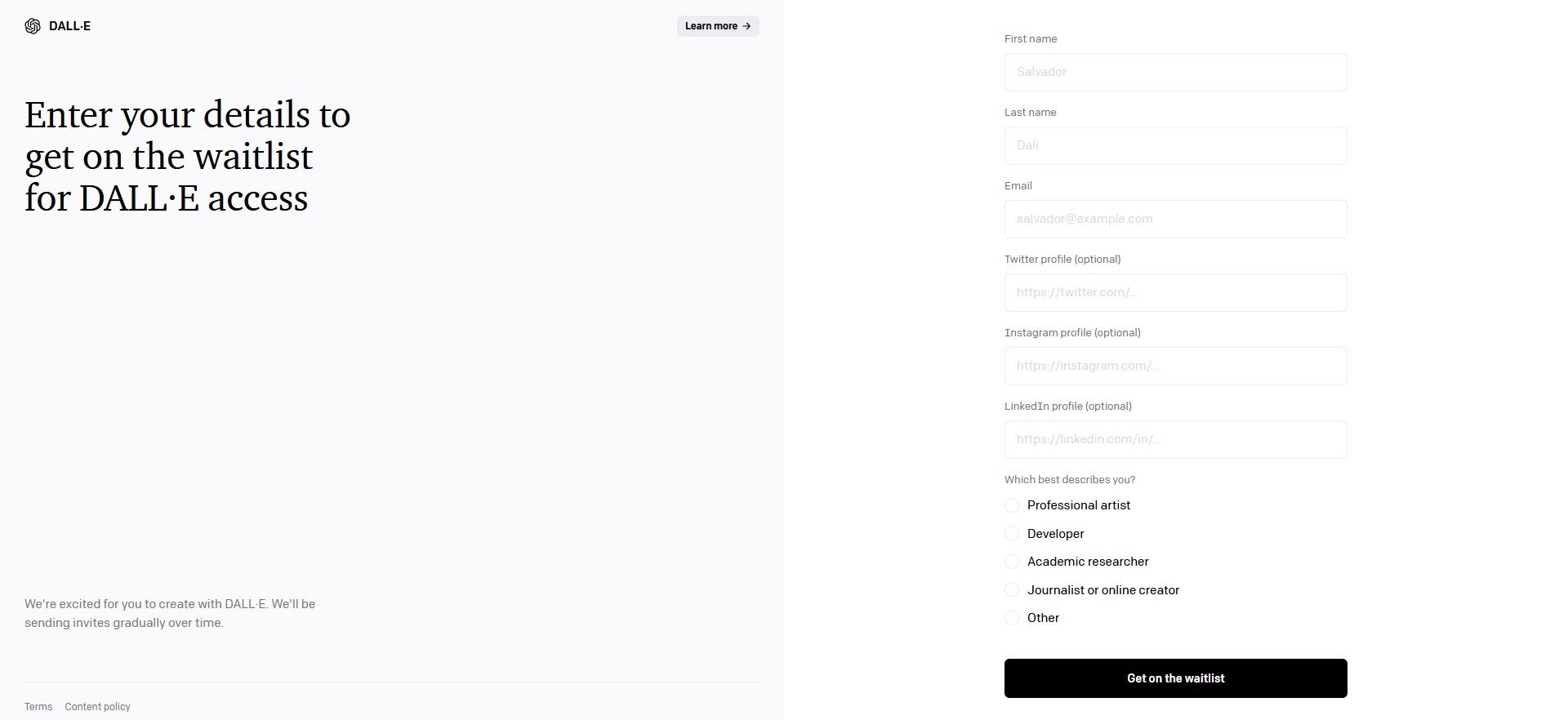
برای ثبت نام در لیست انتظار، به وب سایت Open AI بروید و مشخصات خود را وارد کنید. انتظار دعوت فوری نداشته باشید. ممکن است مجبور شوید چندین هفته منتظر بمانید تا در مرحله بتا دسترسی داشته باشید زیرا صدها هزار کاربر در لیست انتظار وجود دارد.
DALL-E 2 چقدر هزینه دارد؟
DALL-E 2 بر روی یک سیستم اعتباری اجرا می شود. کاربران ابتدا 50 اعتبار رایگان در ماه اول دریافت می کنند و هر ماه 15 اعتبار جدید در همان تاریخ ثبت نام اصلی دریافت می کنند. اعتبار اضافی را می توان در بسته های 115 تایی با قیمت 15 دلار خریداری کرد.
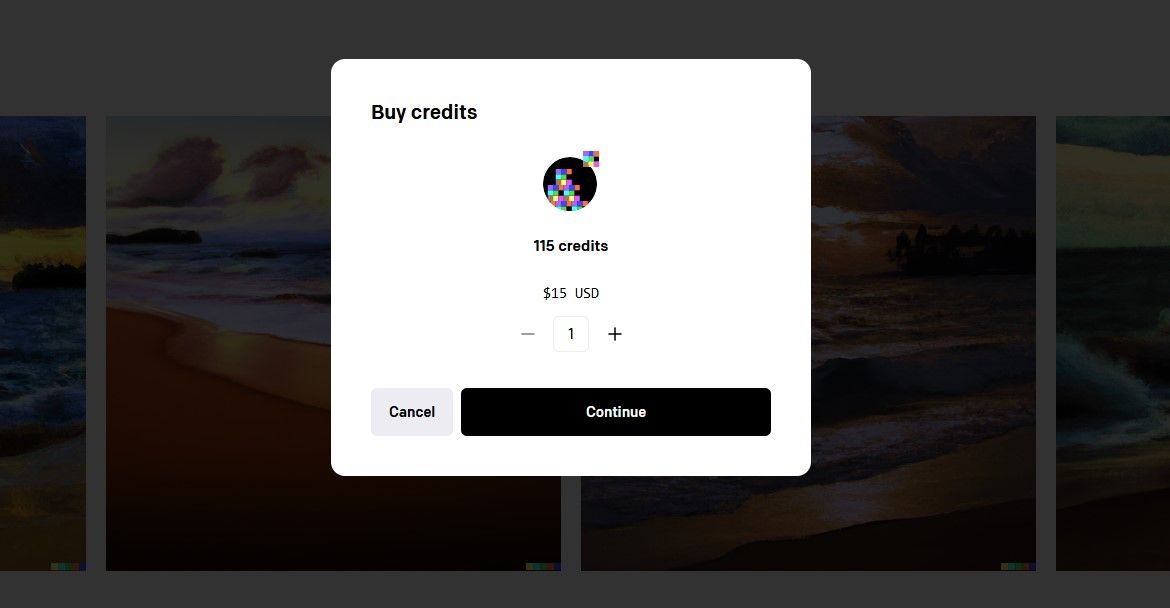
چند نکته در مورد اعتبارات قابل ذکر است:
- اعتبارات رایگان فقط برای ماه صادر شده خوب است. آنها غلت نمی زنند.
- اعتبار خریداری شده برای یک سال از تاریخ خرید خوب است.
- شما صاحب تصاویری هستید که در DALL-E 2 ایجاد می کنید و می توانید از آنها برای استفاده شخصی و تجاری استفاده کنید.
- حقوق مالکیت شما برای اعتبارات رایگان و پولی یکسان است.
اگر در هنرهای تولید شده توسط هوش مصنوعی تازه کار هستید، قبل از شروع آزمایش با اعتبار رایگان خود، به تماشای آموزش در YouTube فکر کنید. آنها بسیار سریع پیش می روند زیرا هر تولید تصویر یا تغییر جدید یک اعتبار هزینه دارد.
خط مشی محتوای DALL-E
قبل از شروع به نمایش داشبورد و نحوه ایجاد تصاویر با استفاده از DALL-E 2، ممکن است بخواهید صفحه خط مشی محتوای DALL-E را مطالعه کنید.
محدودیت هایی در مورد انواع تصاویری که مجاز به ایجاد آنها هستید وجود دارد و قوانین بسیار خاصی در مورد آثار با افراد قابل تشخیص وجود دارد. نقض این قوانین میتواند منجر به محرومیت از پلتفرم شود، بنابراین برای حفظ وضعیت خوب خود ارزشش را دارد که با قوانین آشنا شوید.
نحوه پیمایش در DALL-E 2
بیایید ابتدا به شما نشان دهیم که چگونه DALL-E 2 را پیمایش کنید. ما به هر بخش نگاهی می اندازیم تا زمانی که زمان ایجاد تصاویر شما فرا می رسد، بدانید به کجا بروید.
میانبر صفحه اصلی
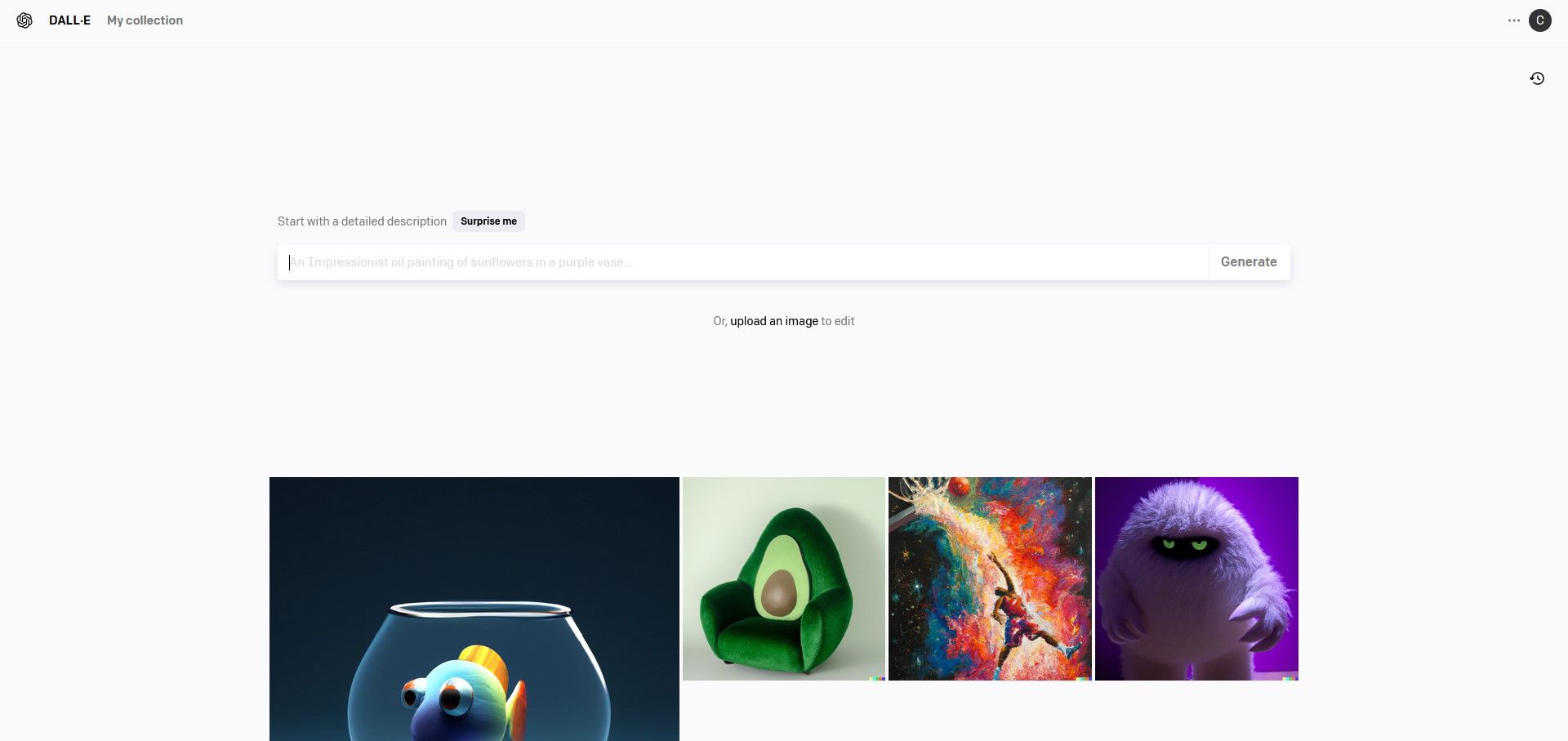
اگر در حال ویرایش تصویری هستید یا عملکرد دیگری را انجام می دهید و می خواهید به سرعت به صفحه اصلی بازگردید، روی DALL-E یا نماد کنار آن در گوشه سمت چپ بالای صفحه کلیک کنید.
مجموعه من
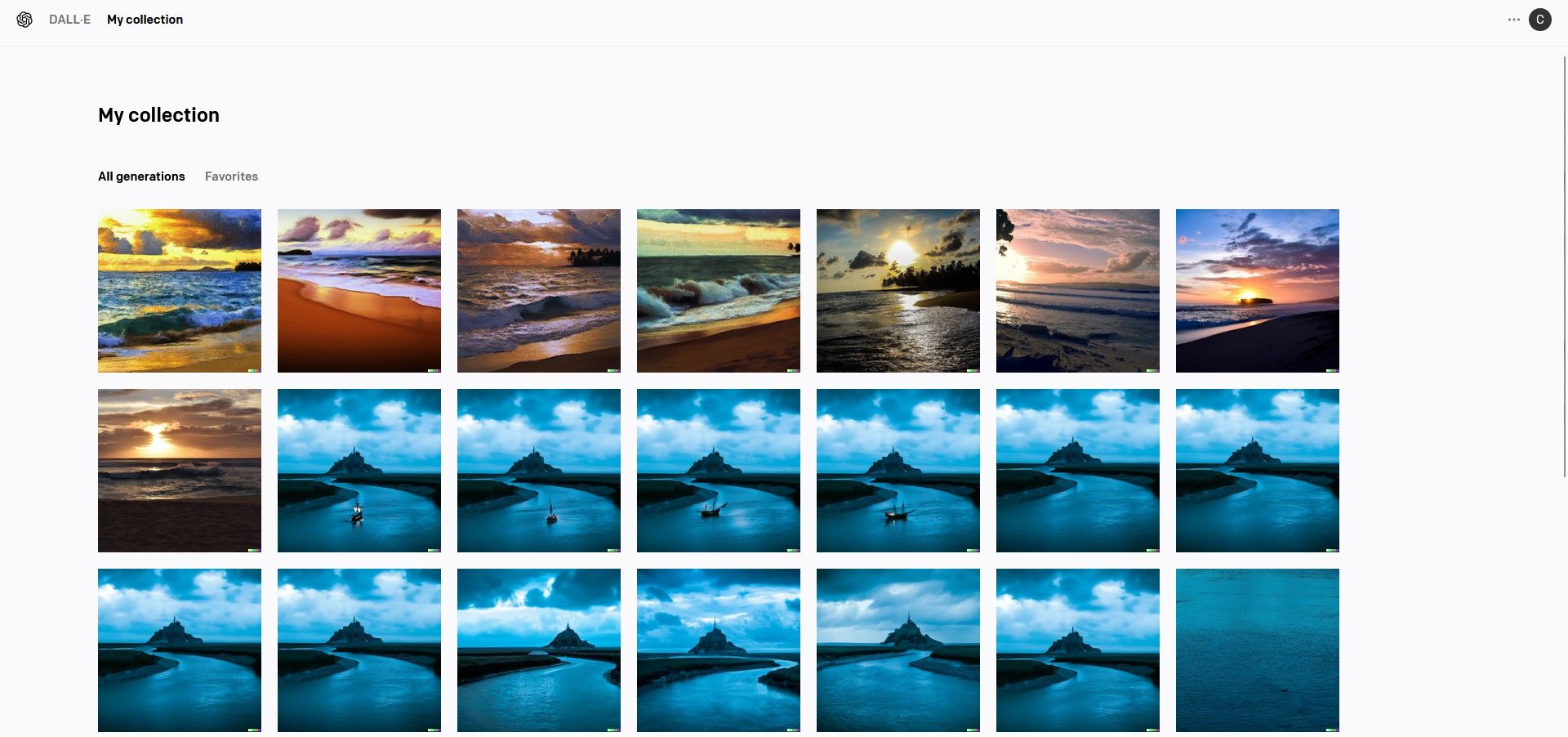
مجموعه من نیز در گوشه سمت چپ بالای صفحه یافت می شود. در اینجا تمام هنرهایی را که خلق کرده اید، از جمله تغییرات، پیدا خواهید کرد.
سوپرایزم کن
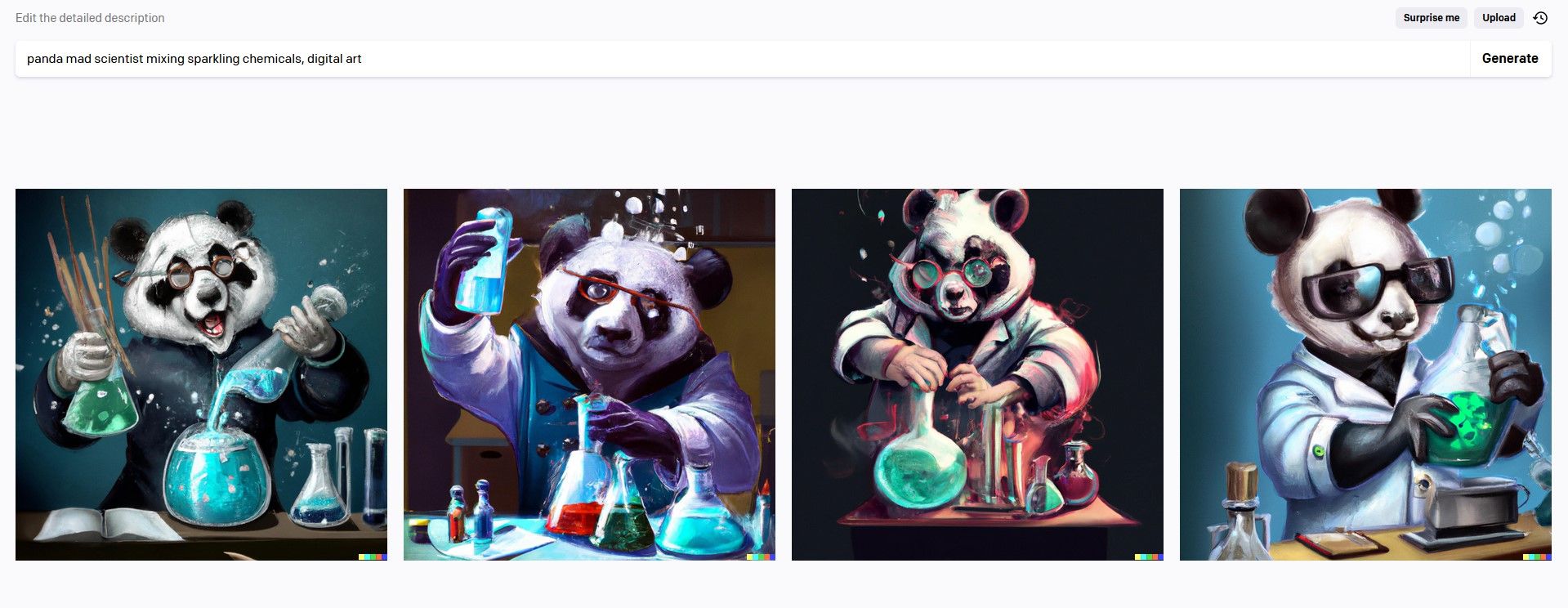
وقتی روی Surprise Me کلیک می کنید، یک اعلان تصادفی ایجاد می شود. اگر ایده ندارید، این یک راه عالی برای آزمایش DALL-E 2 است. این برای شما اعتباری ندارد مگر اینکه تصمیم بگیرید روی Generate کلیک کنید.
در غیر این صورت، شما آزاد هستید که همچنان روی Surprise Me کلیک کنید و به سرعت درخواستهای جدیدی را برای شما ایجاد میکند تا امتحان کنید.
تولید می کنند
Generate ابزار اصلی کار در DALL-E 2 است. هر بار که کلیک می کنید، یک تصویر بر اساس متن وارد شده شما ایجاد می کند.
یک تصویر را برای ویرایش آپلود کنید
وقتی روی آن زیر نواری که درخواست خود را تایپ میکنید کلیک کنید، با یک پنجره بازشو روبرو میشوید که میتوانید از آن یک فایل را آپلود کنید. بعداً در این مورد بیشتر صحبت خواهیم کرد.
نمونه تصاویر
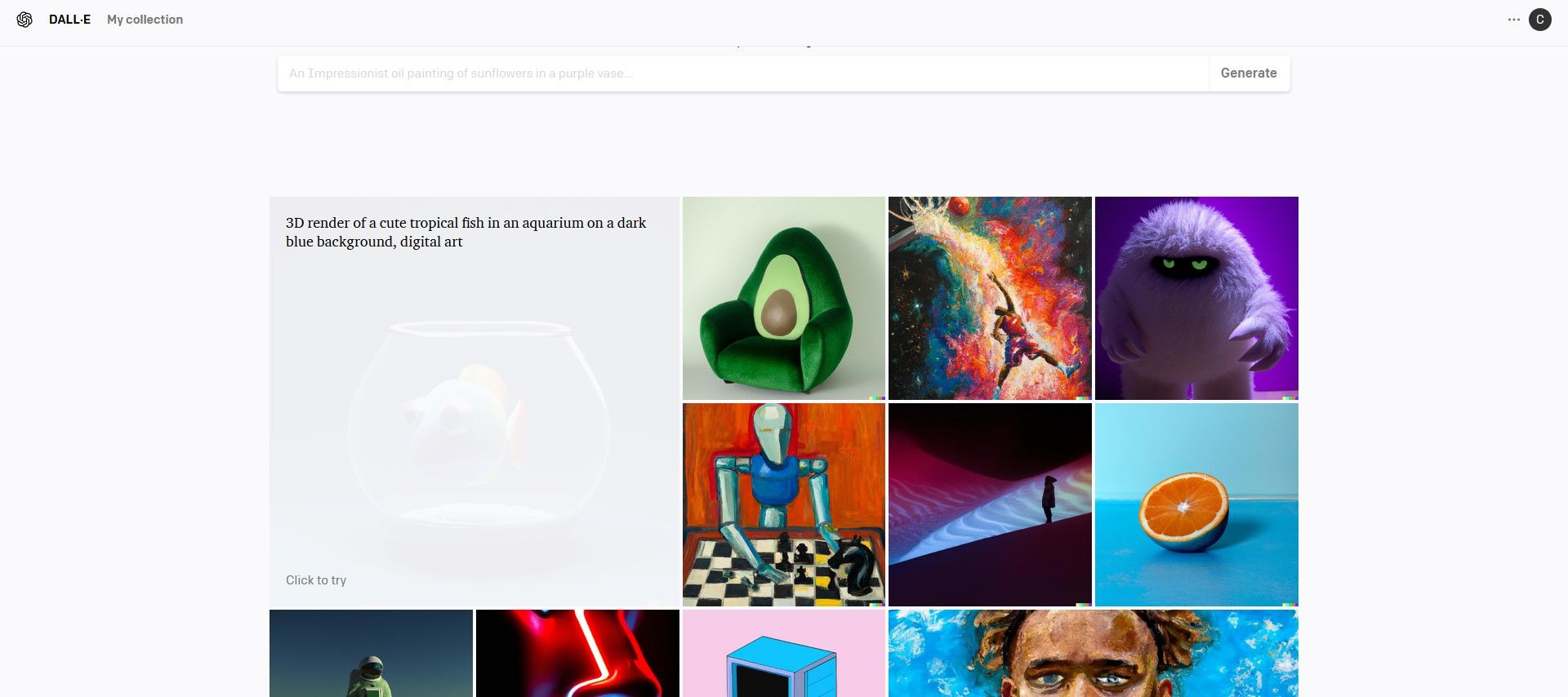
شما نمی توانید تصاویر صفحه اصلی را از دست بدهید. همه آنها نمونه هایی از تصاویری هستند که از ابتدا در DALL-E 2 ایجاد شده اند. اگر ماوس را روی یک تصویر نگه دارید، پیام متنی که برای ایجاد آن استفاده شده است را نمایش می دهد.
برگه نمایه کاربر
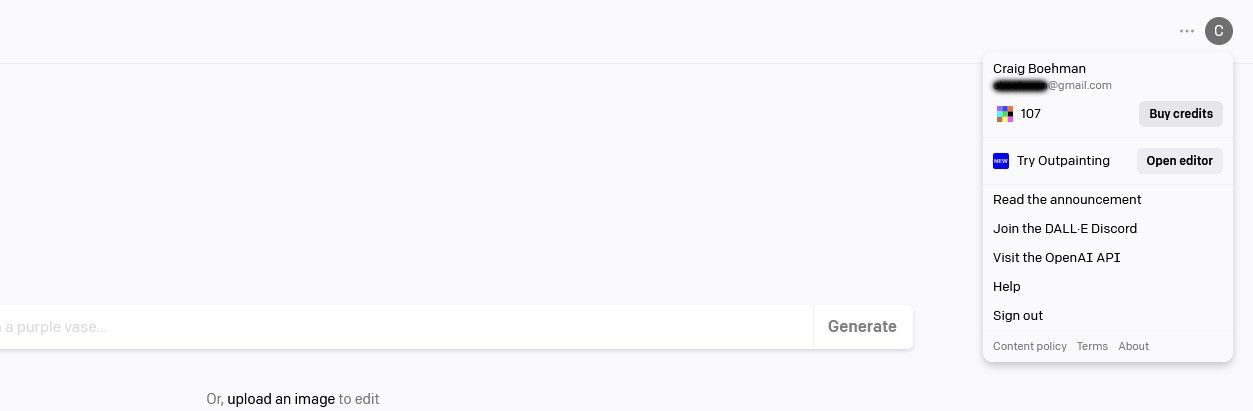
اطلاعات کاربری خود را در گوشه سمت راست بالای صفحه پیدا خواهید کرد. از اینجا می توانید اعتبار خریداری کنید و به سایر ویژگی ها دسترسی داشته باشید.
جدید و جدید
![]()
در زیر نمایه کاربر نماد تاریخچه وجود دارد. در اینجا تصاویر کوچک تصاویر اخیر خود را پیدا خواهید کرد. اگر روی New کلیک کنید، تمام تصاویر پاک می شود و یک جلسه جدید در تاریخچه ایجاد می شود.
نحوه استفاده از DALL-E 2 برای ایجاد هنر اصلی
همانطور که قبلا ذکر شد، کادر Generate فضای اصلی برای ایجاد هنر در DALL-E 2 خواهد بود. شما به سادگی آنچه را که می خواهید ایجاد کنید را توصیف کنید و روی Generate کلیک کنید. سپس DALL-E 2 چهار تصویر مربعی را بر اساس درخواستی که ارائه کردید (با هزینه یک اعتبار، نه چهار) ارائه می دهد.
هرچه جزئیات بیشتری را وارد کنید، نتایج به آنچه در نظر داشتید نزدیکتر خواهد شد. در اولین مثال خود، سه تصویر ایجاد می کنیم. هر درخواست با جزئیات بیشتری نسبت به قبل خواهد بود. در تصویر اول به سادگی «اردک در برکه» را وارد می کنیم.
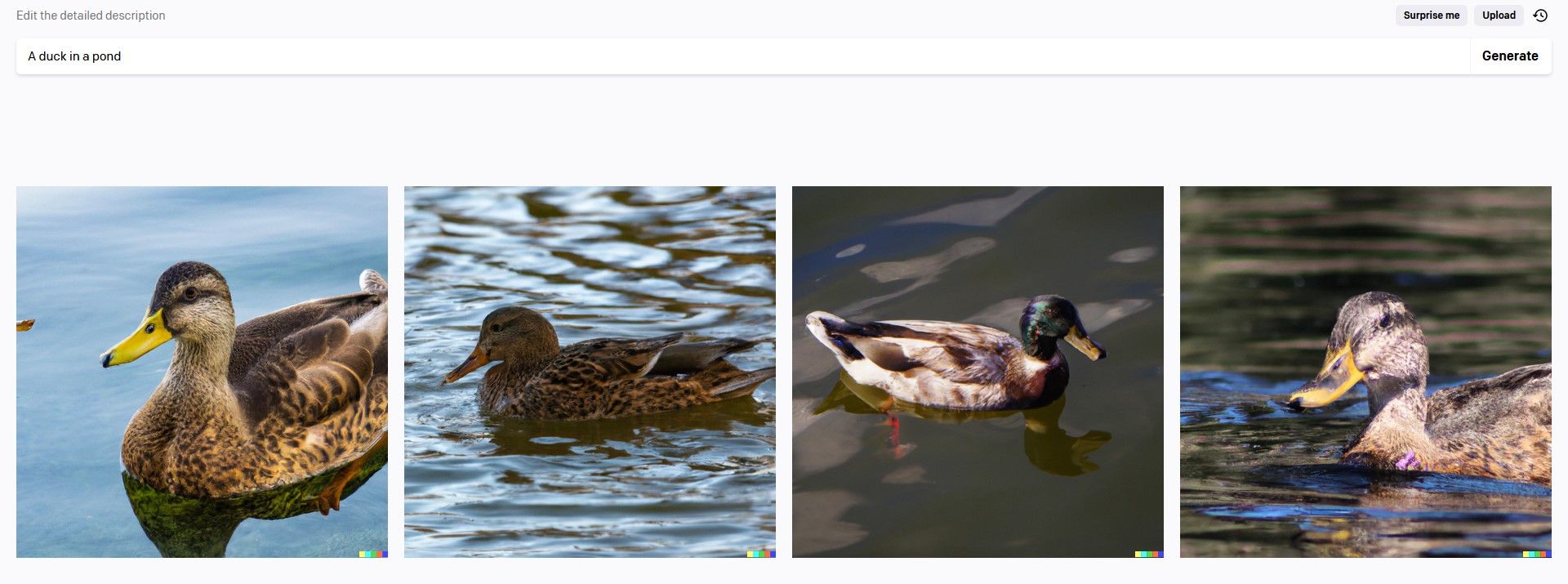
در مرحله بعد، به توضیحات بیشتر اضافه می کنیم.
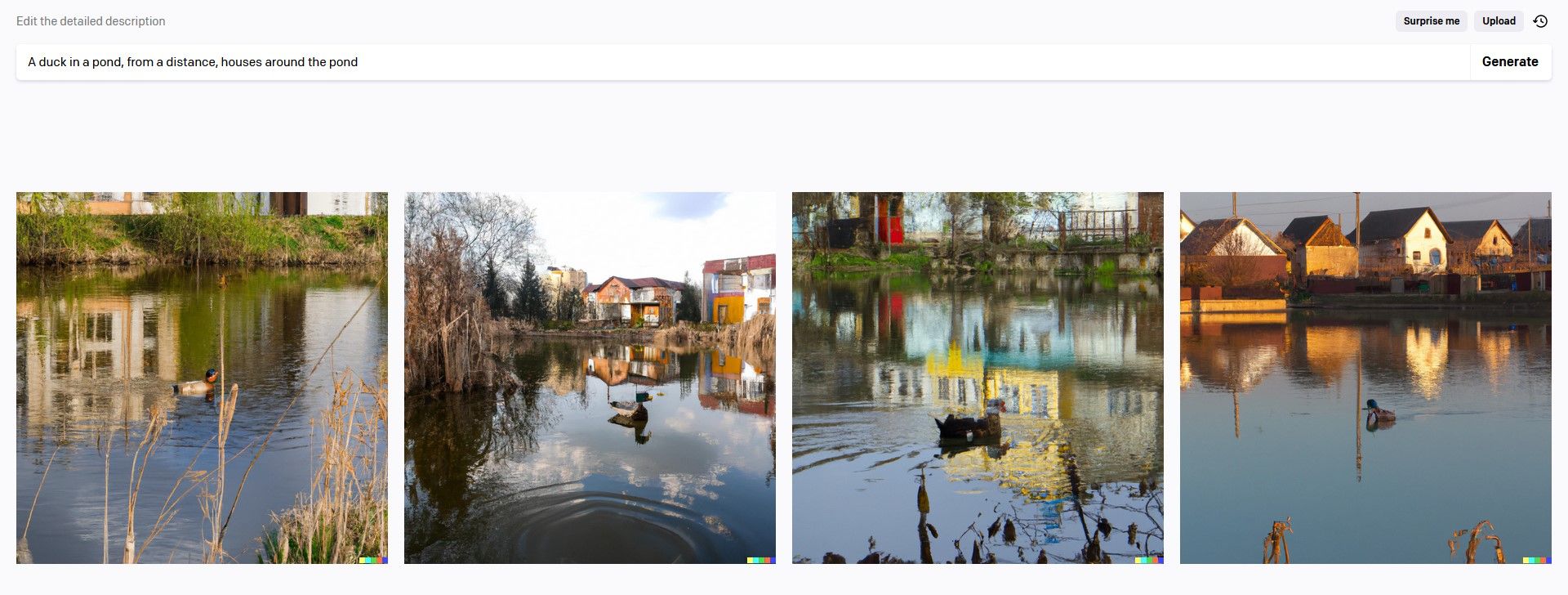
برای تصویر آخر، جزئیات بیشتری را اضافه می کنیم.
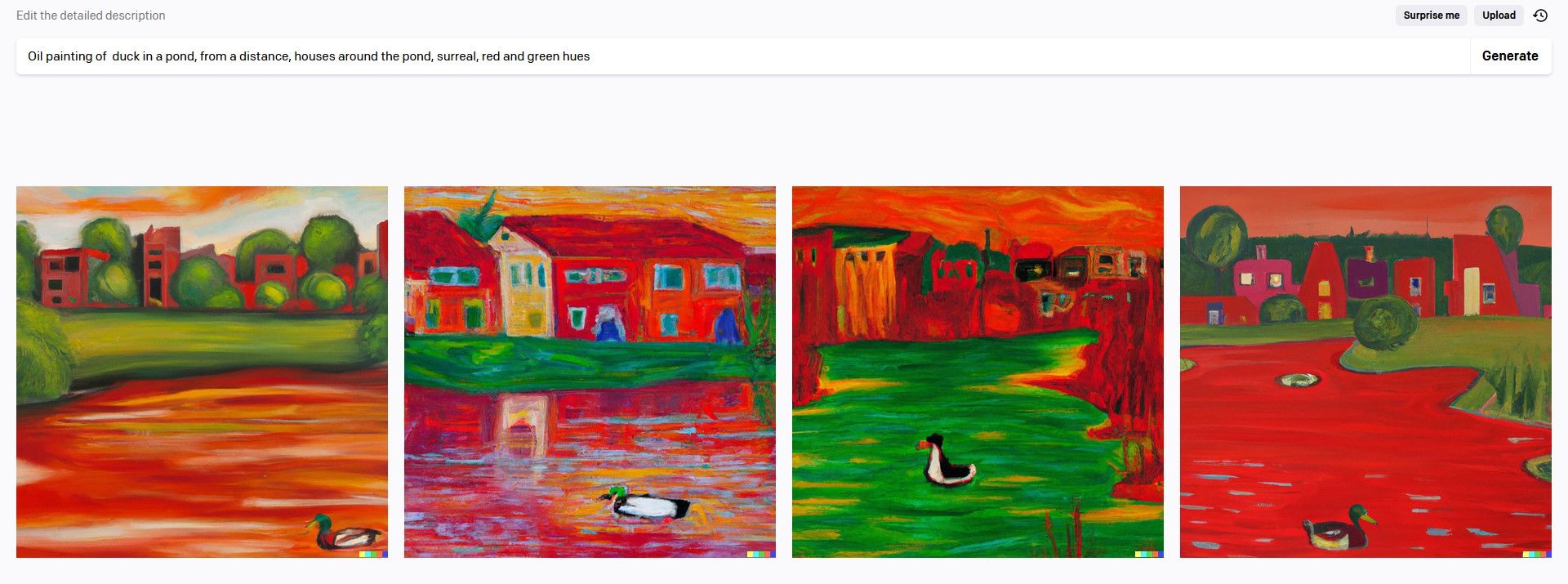
نکته اصلی این است که هر چه جزئیات بیشتری وارد کنید، تصویر بهتر و دقیقتر است. اگر چشم انداز خاصی در ذهن دارید، احتمال زیادی وجود دارد که برای نزدیک شدن به آن تلاش های متعددی انجام دهید.
بیایید بگوییم که از یکی از تصاویری که ایجاد کردیم خوشحالیم. اکنون، ما برای دانلود آن یا ایجاد تغییرات آزاد هستیم. برای انجام هر دو روی یکی از تصاویر کلیک می کنیم.

برای دانلود این تصویر کافیست روی فلش در گوشه سمت راست بالا کلیک کنید. ما همچنین گزینه هایی در بالا داریم: ویرایش، تغییرات، اشتراک گذاری و مورد علاقه. بیایید روی Variations کلیک کنیم تا ببینیم چه چیزی دریافت می کنیم.
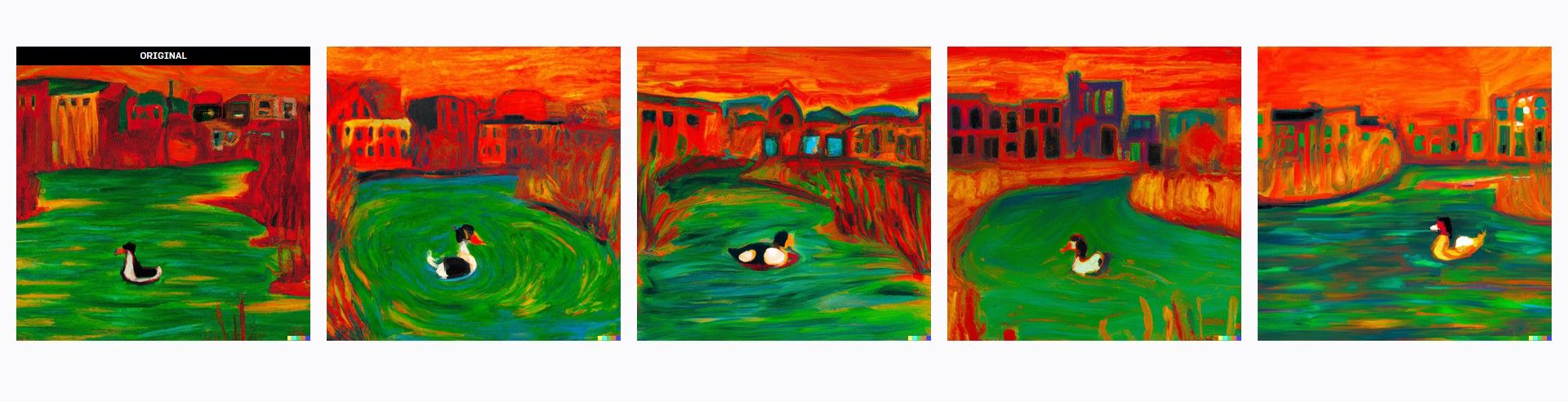
یکی از آنها را برای ویرایش انتخاب می کنیم.
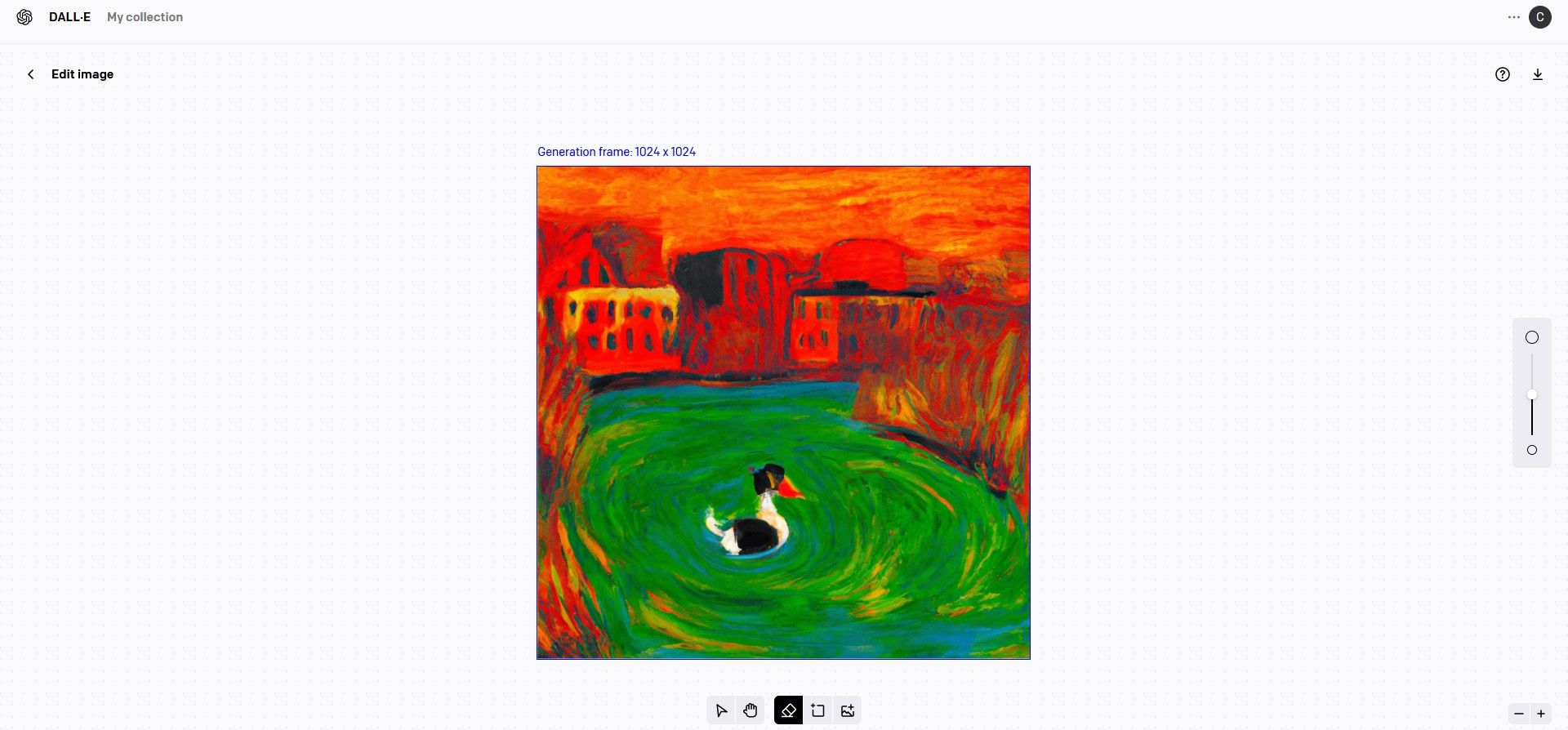
در پایین چند گزینه وجود دارد. برای این مثال، از ابزار Eraser استفاده می کنیم و خط آسمان را جایگزین می کنیم.
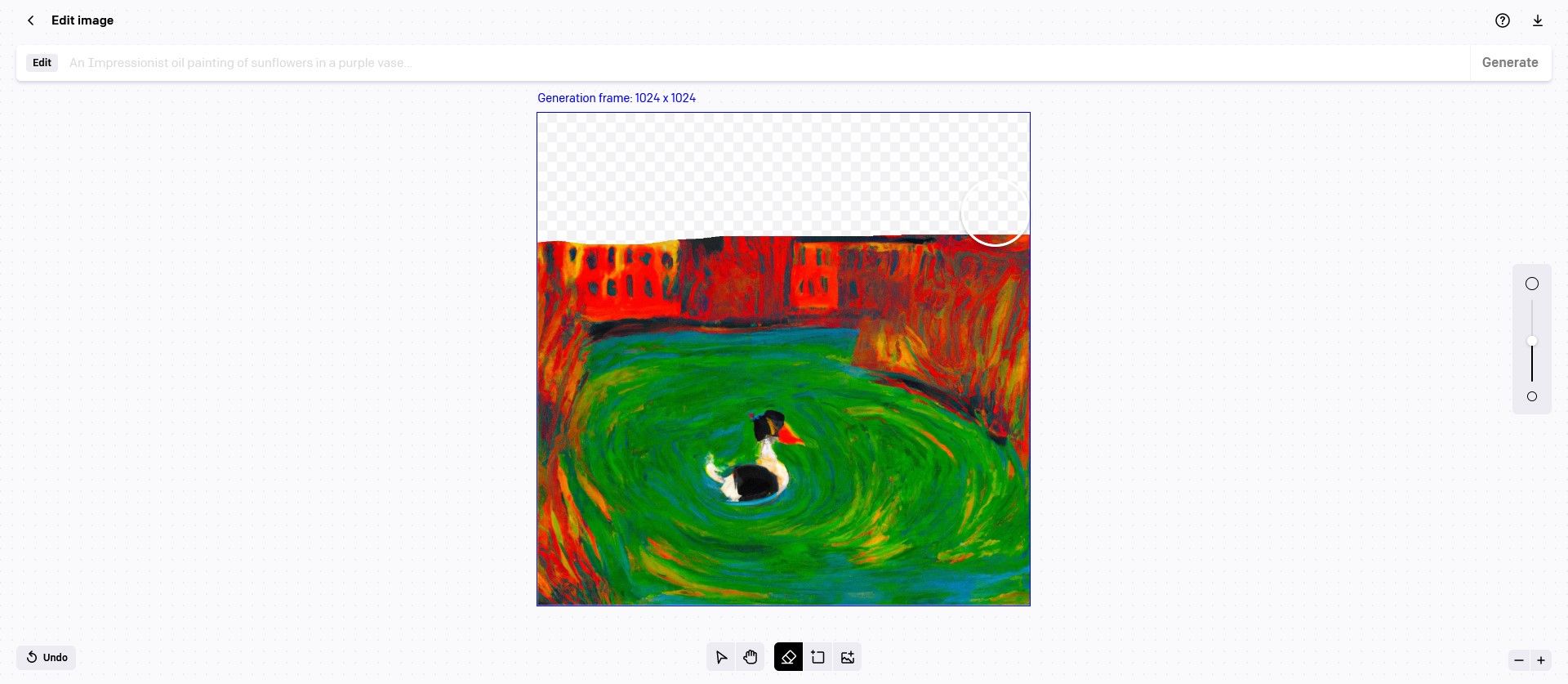
قسمت بالای تصویر را پاک کردیم. متوجه خواهید شد که یک کادر متنی جدید با گزینه Generate باز می شود. ما “آسمان آبی” را در کادر متن وارد می کنیم و روی Generate کلیک می کنیم.
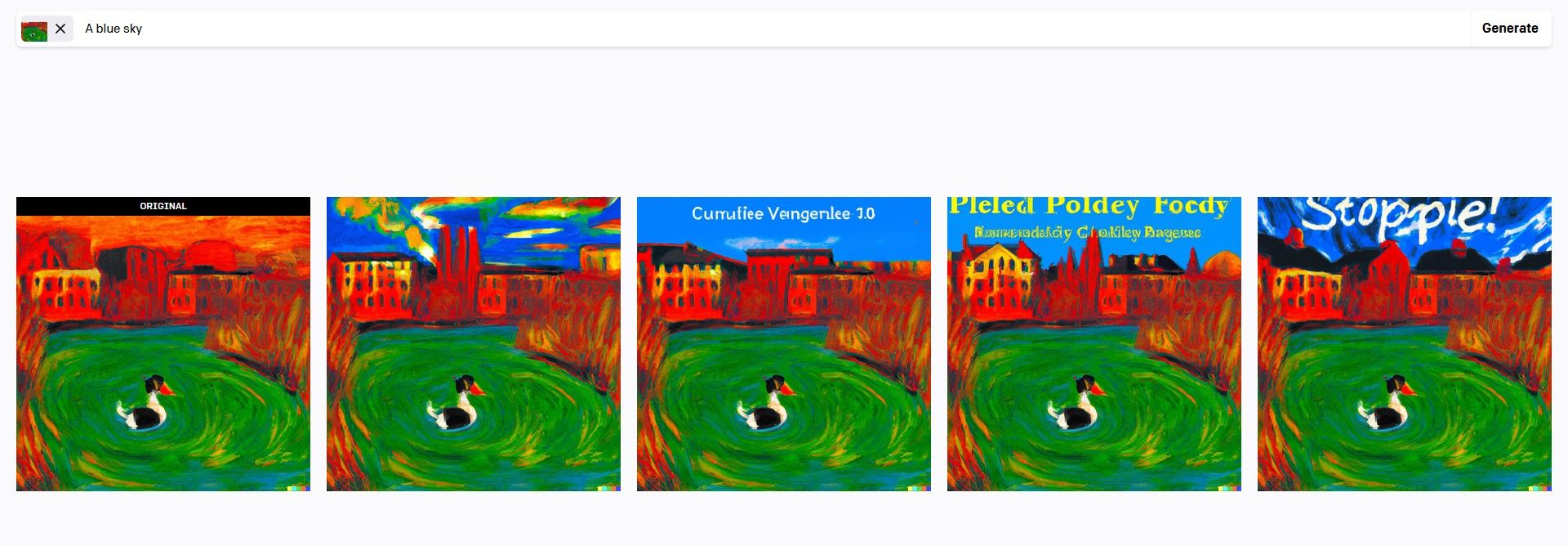
متوجه خواهید شد که ما چند نتیجه عجیب با متن های گیج کننده در آسمان به دست آورده ایم. اما یک تغییر وجود دارد که برای حفظ آن به اندازه کافی خوب به نظر می رسد. میتوانیم آن را دانلود کنیم یا بهعنوان یک مورد دلخواه ذخیره کنیم.
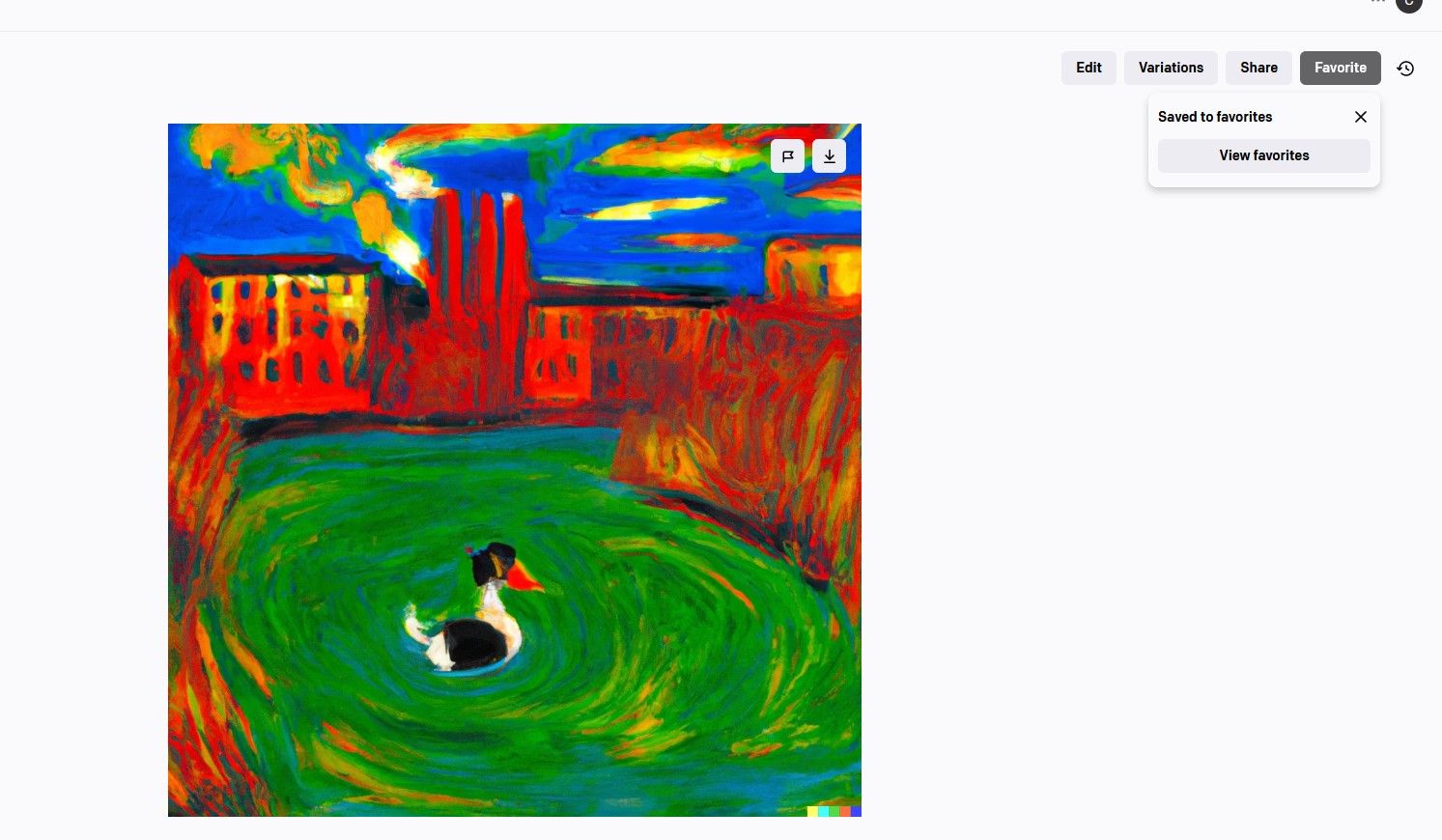
حتی اگر به نتایجی که میخواهید نرسید، شانس زیادی وجود دارد که نتایج جالبی به دست آورید، و شاید آنها را به همان اندازه دوست داشته باشید.
همچنین می توانید از برنامه های خلاقانه ویرایش عکس هوش مصنوعی مانند Luminar Neo برای بهبود تصاویر خود استفاده کنید.
نحوه ویرایش تصویر آپلود شده با DALL-E 2
.jpg)
عملکرد اصلی دیگر DALL-E 2 امکان آپلود عکس برای ویرایش و ایجاد تغییرات است. ما این ویژگی را در تصویر بالا از یک سایت محبوب در شمال فرانسه آزمایش خواهیم کرد.
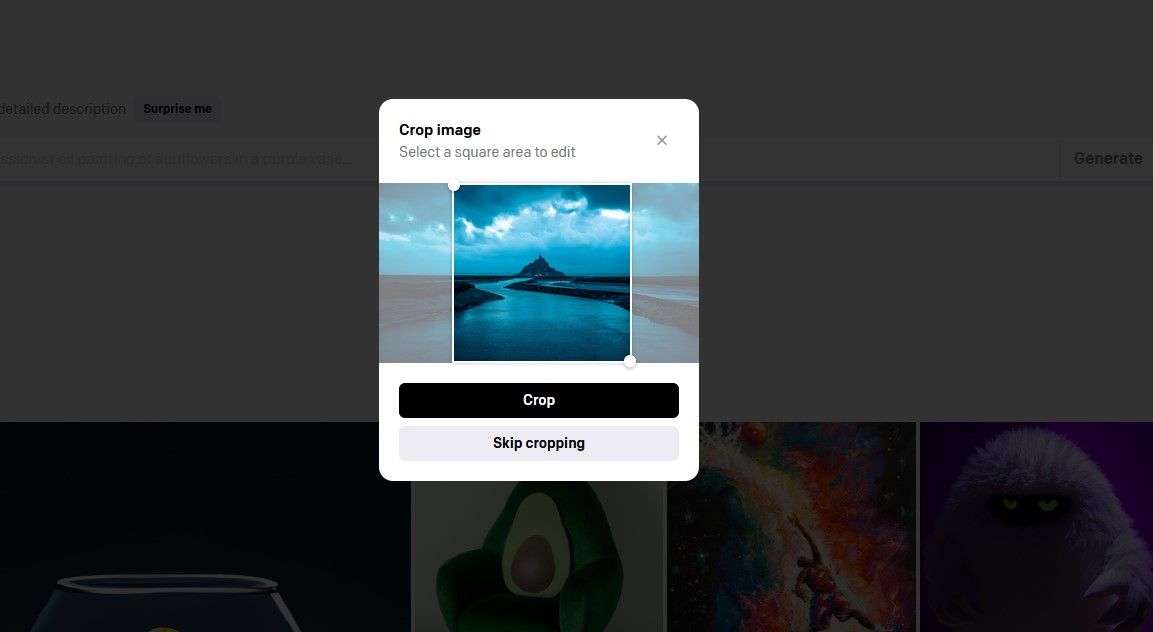
هر زمان که تصویری آپلود می شود، ما مجبور هستیم که برش مربع را رعایت کنیم. این گزینه ممکن است در آینده تغییر کند، اما در حال حاضر باید به این محدودیت اکتفا کنیم.
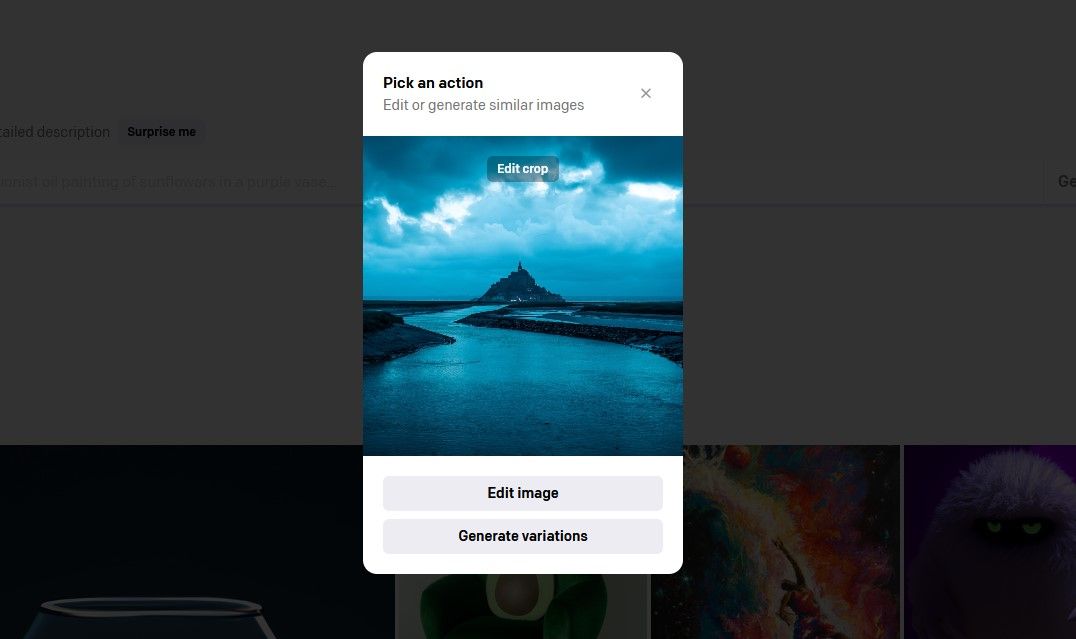
گزینه Edit image را انتخاب کنید.
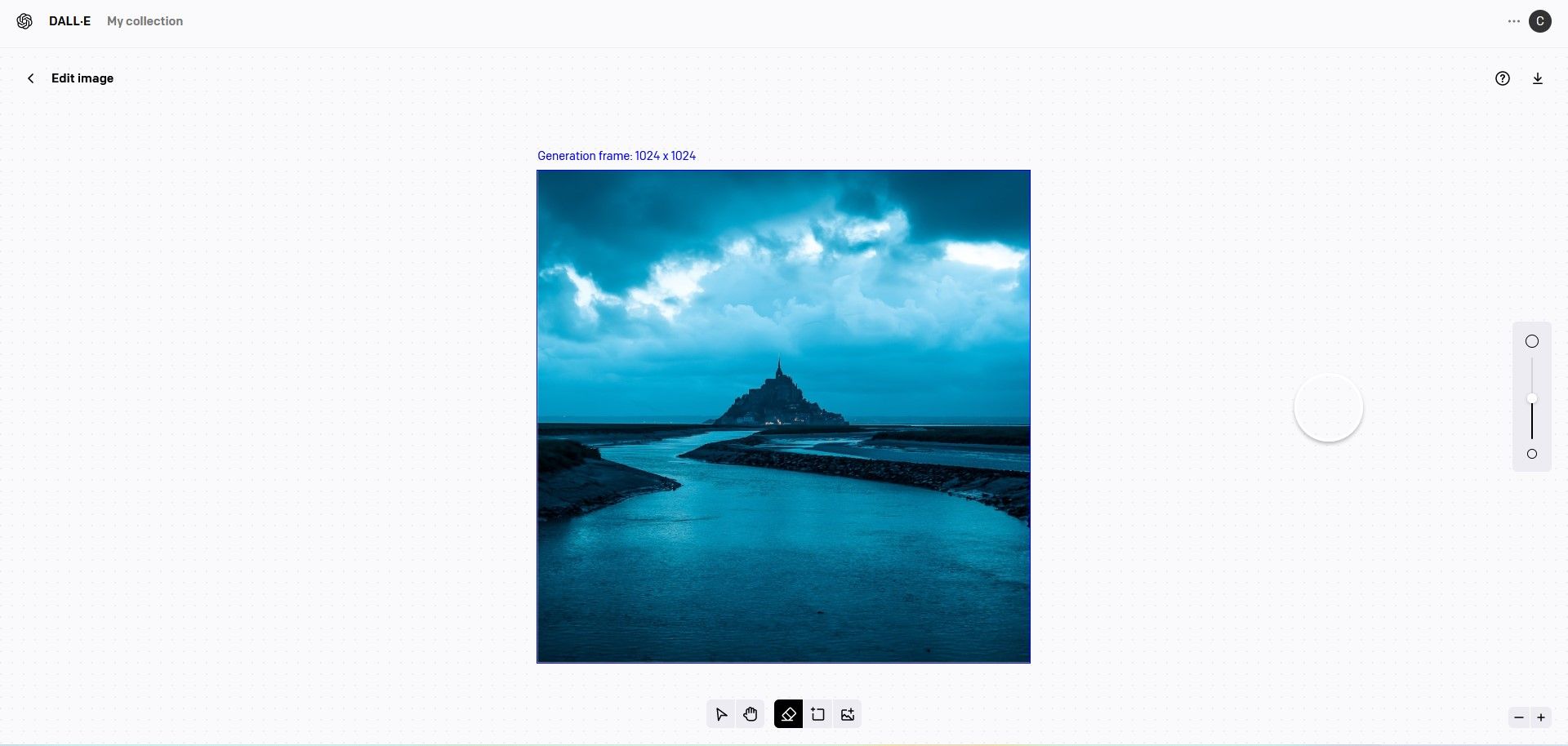
در حالت ویرایش، یک بار دیگر ابزار Eraser را انتخاب می کنیم. اما به جای جایگزینی آسمان، از آن برای ایجاد فضایی برای یک کشتی استفاده خواهیم کرد.
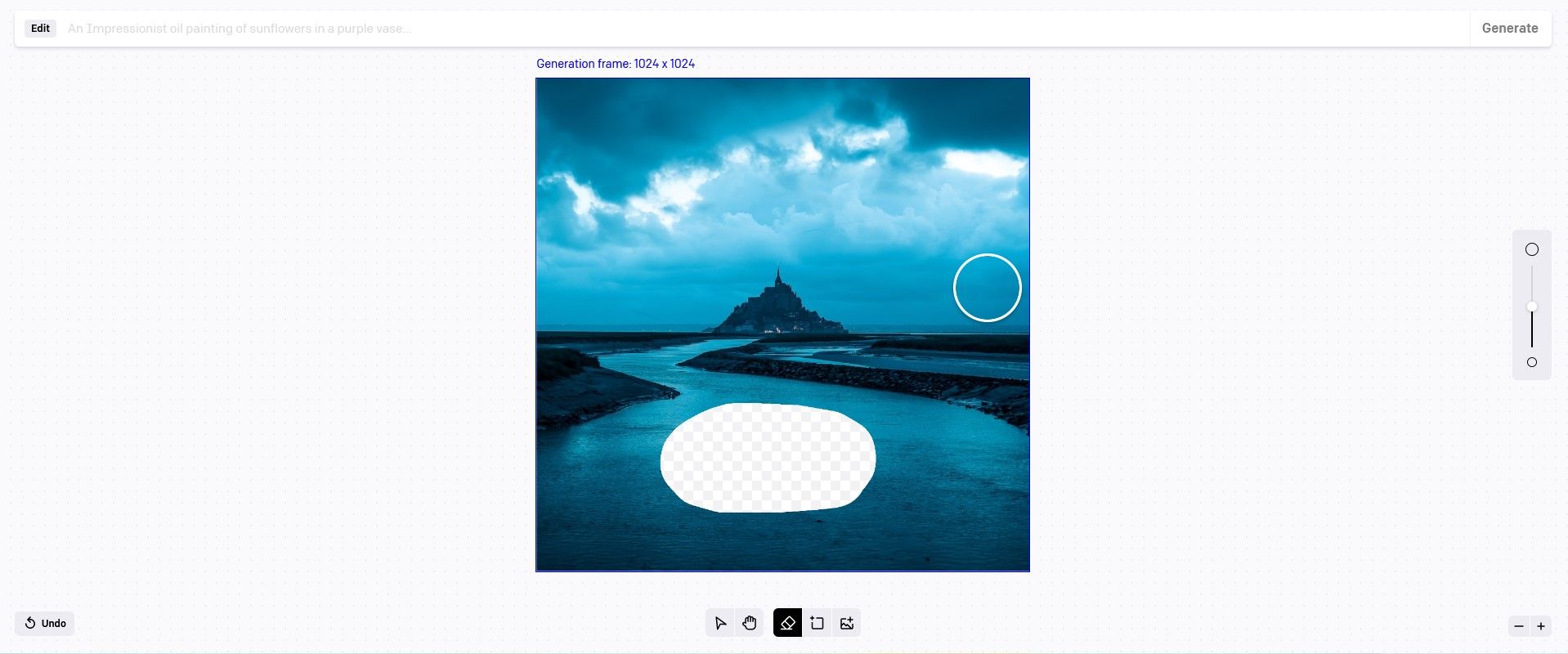
اکنون متن “کشتی قرون وسطایی در حال حرکت به سمت دریا” را به عنوان فرمان وارد می کنیم و روی Generate کلیک می کنیم.
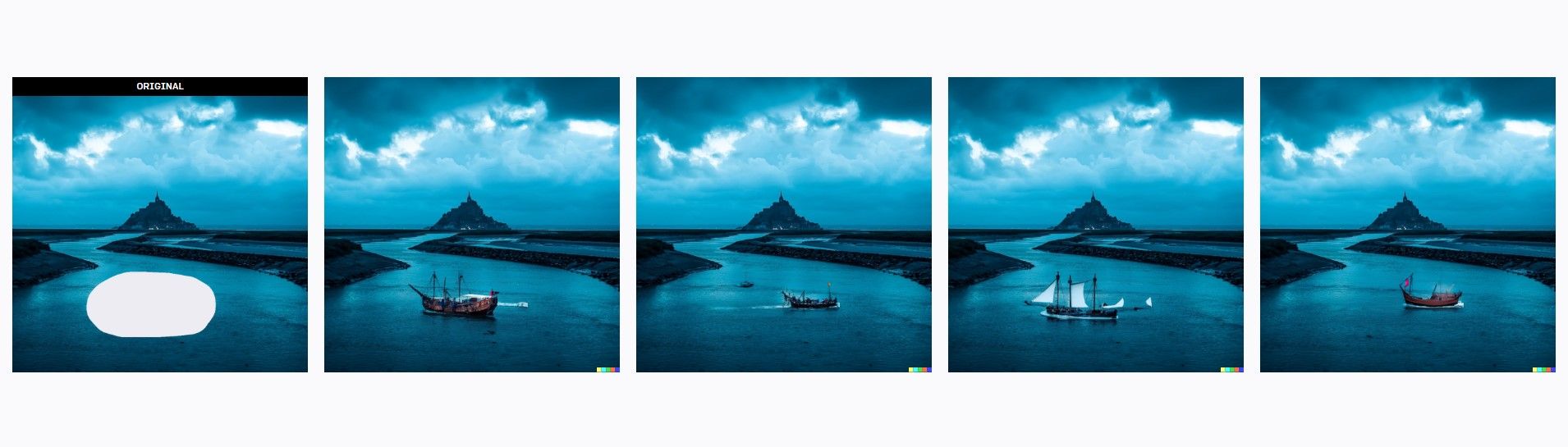
مانند قبل، ما چهار گزینه برای انتخاب داریم. اگر نتایج را دوست ندارید، کافی است یک بار دیگر روی Generate کلیک کنید (این یک اعتبار اضافی هزینه خواهد داشت). مجبور شدیم چندین بار کلیک کنیم تا یک کشتی زیبا داشته باشیم.
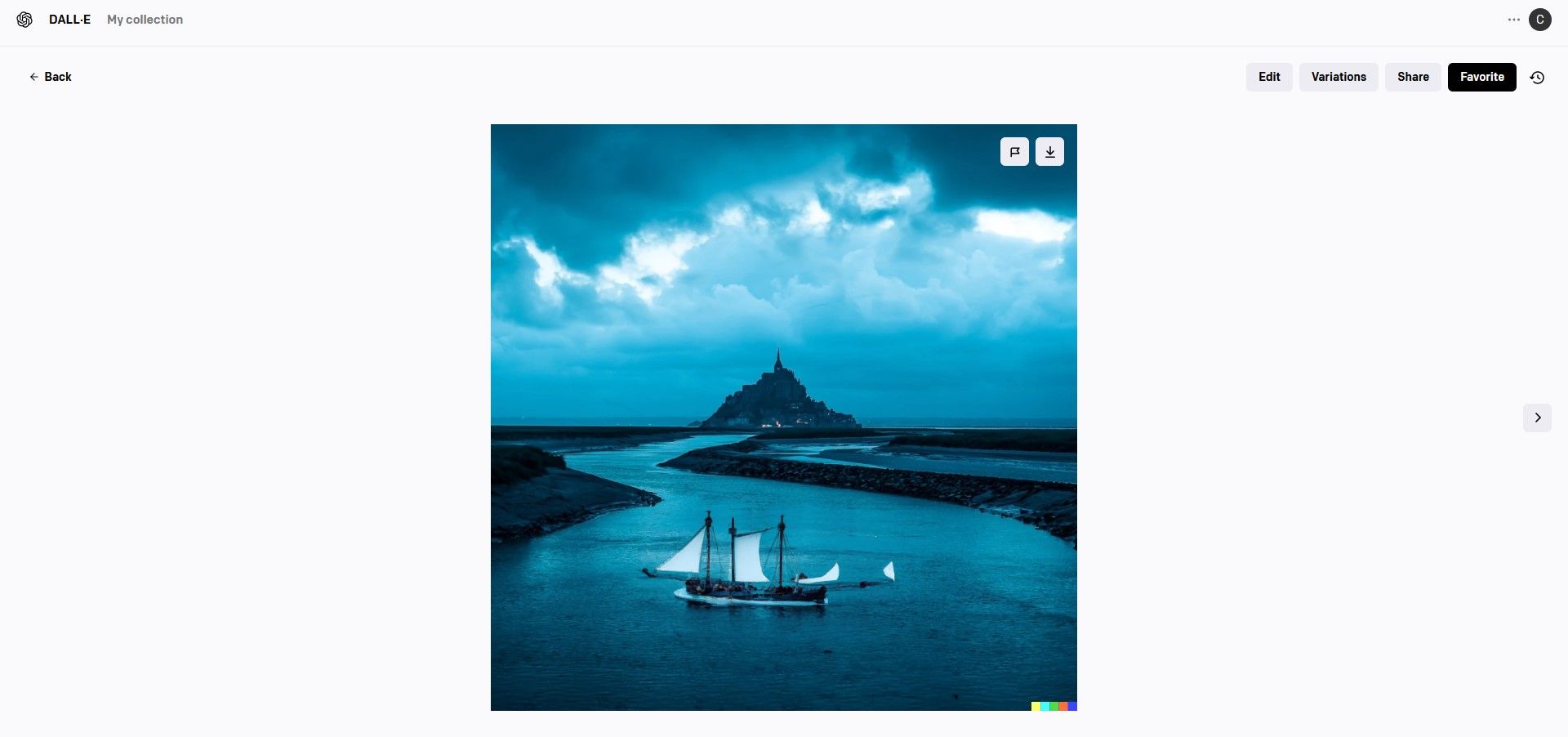
این تصویر نهایی ماست. توجه داشته باشید که ما هنوز هم میتوانیم تغییرات ایجاد کنیم و تا جایی که دوست داریم به ویرایش ادامه دهیم.
همچنین امکان وارد کردن این تصویر به فتوشاپ برای ادامه ویرایش خلاقانه وجود دارد. به عنوان مثال، می توانید از ویژگی Adobe Selection برای انتخاب آسمان و جایگزینی آن با دیگری استفاده کنید.
با DALL-E 2 هر چیزی را که می خواهید بسازید
DALL-E 2 یکی از برجستهترین پلتفرمهای هنری هوش مصنوعی است که زندگی هنرمندان و غیرهنرمندان را برای خلق آثار دیدنی در چند لحظه آسانتر میکند. به DALL-E 2 برای خلق آثار هنری منحصر به فرد و هیجان انگیز فرصت بدهید.
